- Apagar música / fotos / vídeos por lote com um único clique.
- transferir diretamente músicas, vídeos, contatos e fotos entre dispositivos da Apple.
- Transferir áudio e vídeo de iDevice para o iTunes e PC.
- Importação e converter a música e vídeo para formatos amigáveis iDevice.
- Faça todas as fotos ou vídeo a partir de dispositivos da Apple ou PC para imagens GIF
- De-duplicar os contactos repetidos
- Export & mensagens de texto de backup, MMS & iMessages
- Import & Exportar contatos de grandes livros de endereços
- Seletivamente transferir arquivos exclusivos
- Fix & otimizar tags ID3, tampas, informações sobre a música
- Transferir música, fotos sem restrições iTunes
- Perfeitamente backup / restore biblioteca do iTunes.
- Ser compatível com todos os dispositivos iOS, incluindo o iPhone 6S, iPhone 6, iPad Air, iPad mini-etc.
Como apagar músicas do iPod Classic facilmente e rapidamente
Boa tarde! Eu finalmente consegui um iPod e sincronizados para o iTunes com sucesso. O problema é que eu não queria que todas as músicas em meus iTunes para estar no iPod. Posso apagar algumas músicas do meu iPod ou eu tenho para restaurar e começar de novo? Respeitosamente, Kellye Mac. (De comunidades de suporte da Apple)
Este é apenas um exemplo das muitas perguntas que os usuários pedem, a maioria deles são à nora sobre como excluir músicas do iPod classic ou qualquer outro iPod que eles têm. Afinal, só tendo sincronizado de música para iPod classic com o iTunes é quando você percebe que agora você tem muitas canções não desejados em seu iPod classic. O que precisamos entender é que sincronizar música com o iPod classic é muito fácil. No entanto, não é tão fácil de apagar músicas do iPod classic, a menos que você tem uma ferramenta de remoção de música do iPod classic.
Mas, por favor, não se preocupe com isso, estou aqui para sugerir-lhe uma ferramenta de remoção de música clássica easy-to-use iPod. É o software chamado Wondershare TunesGo. TunesGo lhe dá o poder para excluir maciçamente músicas no iPod classic.
- Parte 1. Como apagar músicas do iPod classic sem o iTunes
- Parte 2. Como excluir músicas do iPod classic / touch com o iTunes
Parte 1. Como apagar músicas do iPod classic sem o iTunes
Baixar TunesGo em seu computador. Em seguida, basta seguir os passos abaixo para ser capaz de entender como eliminar músicas do iPod classic sem quaisquer problemas. Eu estou usando TunesGo e um iPod classic para demonstrar os passos, ele funciona da mesma maneira com o iPod touch, iPod shuffle.
Wondershare TunesGo - Phone Manager

Passo 1 Conecte o seu iPod classic com o computador
Instalar e executar TunesGo no seu computador que está executando o Windows 10, 8, 7, Windows Vista ou Windows XP. Depois disso, conecte o iPod classic com o computador através de um cabo USB, então TunesGo irá detectar o seu iPod como mostrado abaixo. Todas as versões do iPod classic, tais como iPod classic 4, iPod classic 3, iPod classic 2 e iPod classic são totalmente suportados.
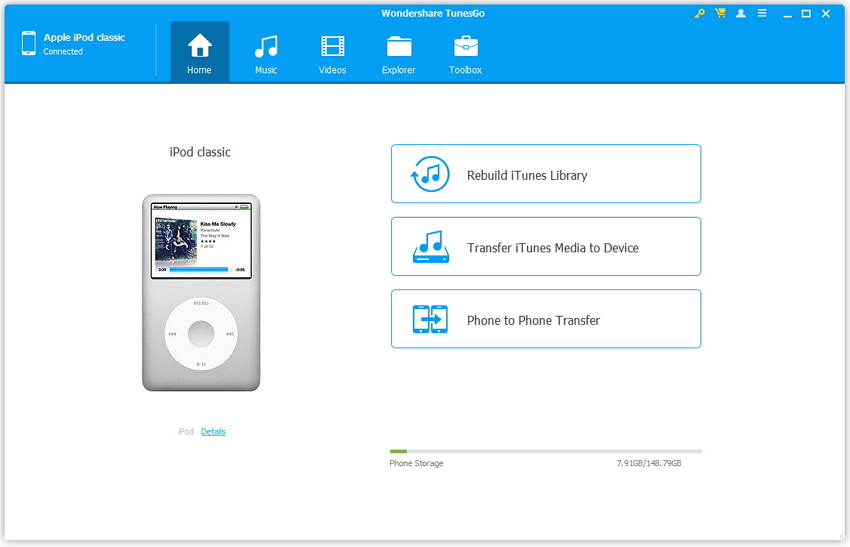
Passo 2 Excluir músicas do seu iPod classic
Para a versão do Windows, na linha superior, clique em "Music". Agora, você deve obter para a janela de música. Como você pode ver, todas as músicas são mostrados na janela da música. Selecione as músicas que você deseja excluir e clique no botão "Excluir". A janela do prompt irá aparecer para deixá-lo confirmar se você realmente deseja excluir as músicas selecionadas, clique em Sim para concluir o processo. Certifique-se de que o seu iPod classic está ligado durante a eliminação.
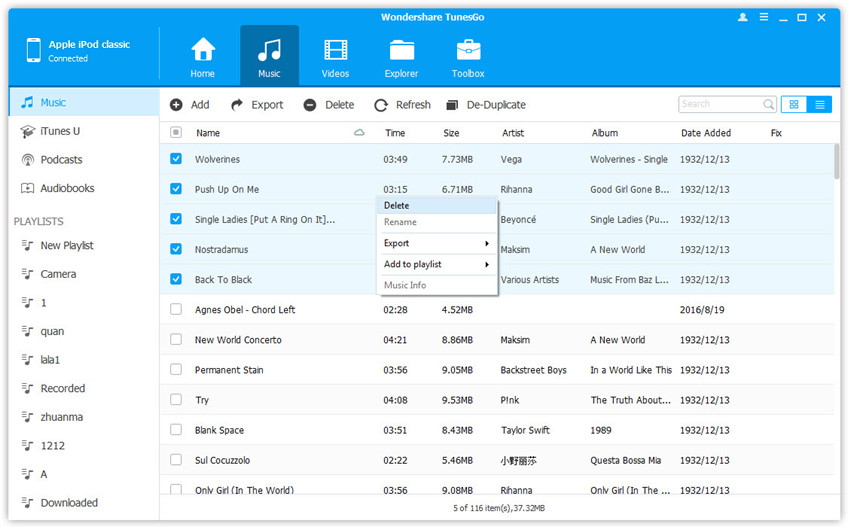
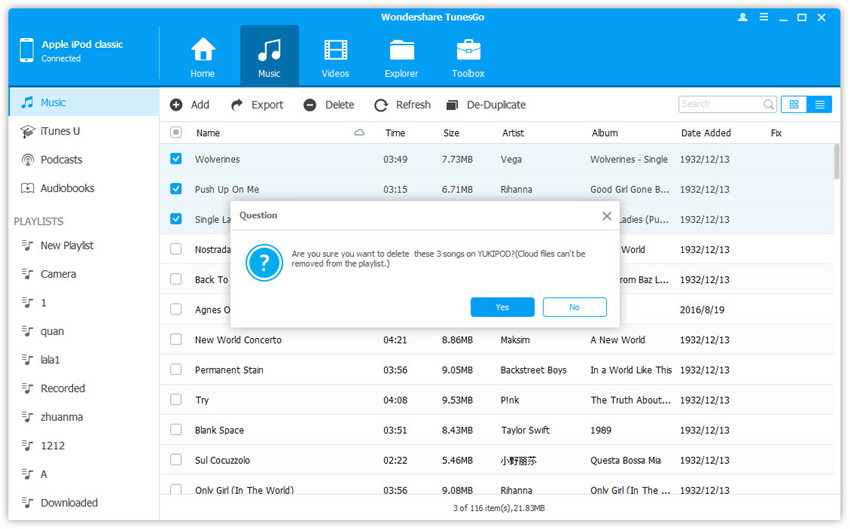
Nota: No Mac, a função de apagar músicas do iPod classic não foi suportado ainda, você só poderia usar TunesGo (Mac) para excluir música do iPhone, iPad e iPod touch diretamente até agora.
Além de exclusão de músicas do iPod classic, você também pode eliminar as listas comuns fora de seu iPod classic. Clique em "Playlist" na barra lateral esquerda. Depois de escolher as listas de reprodução que você decidir excluir, clique em "Excluir" botão. Em seguida, clique em "Sim" na próxima janela de confirmação pop-up.
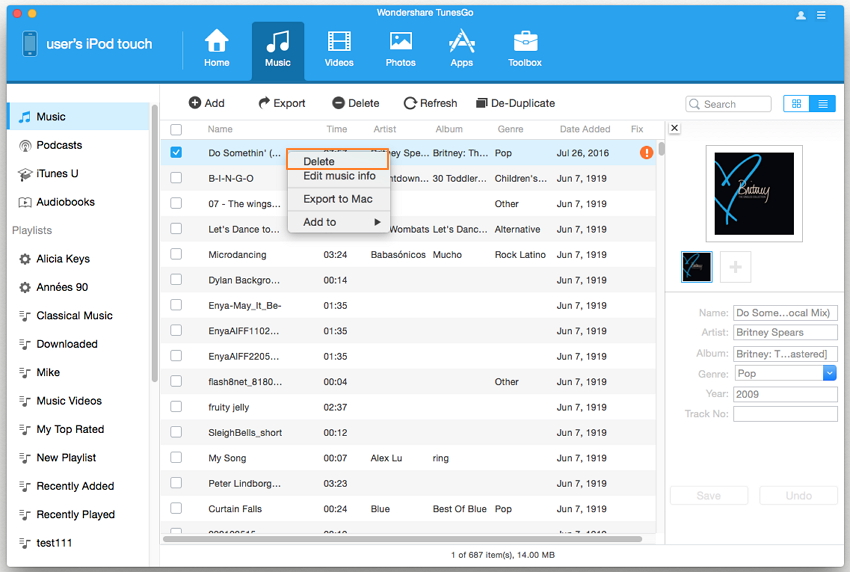
Nota: Esta ferramenta não permite que você apague playlists inteligentes no seu iPod classic. Além disso, você pode transferir músicas do iPod classic para o iTunes e computador de backup.
É isso aí. Simples e rápido, não é?
Além disso, TunesGo permite importar suas músicas e playlists favoritas no seu iPod classic. Na janela de música, clique em "Adicionar" diretamente para adicionar os arquivos de música. Ou, você pode triângulo em "Adicionar" e clique em "Adicionar pasta" ou "Add File" para adicionar arquivos de música em toda a pasta ou arquivos de música selecionados para o seu iPod classic.
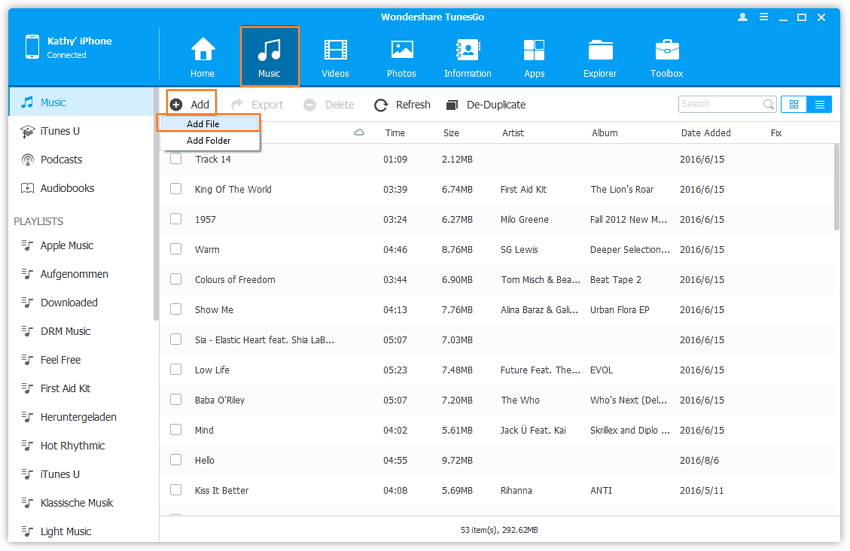
Parte 2. Como excluir músicas do iPod classic / touch com o iTunes
Agora, se você quiser usar o iTunes em vez disso, que também é possível, no entanto, não é provavelmente a maneira mais eficiente de fazê-lo. Deixe-me mostrar-lhe como eliminar músicas do iPod classic / Toque com o iTunes.
Opção 1. canções excluir somente a partir de iPod, mas manter-se na biblioteca do iTunes
Passo 1 Inicie o iTunes e conecte o iPod classic com o computador.
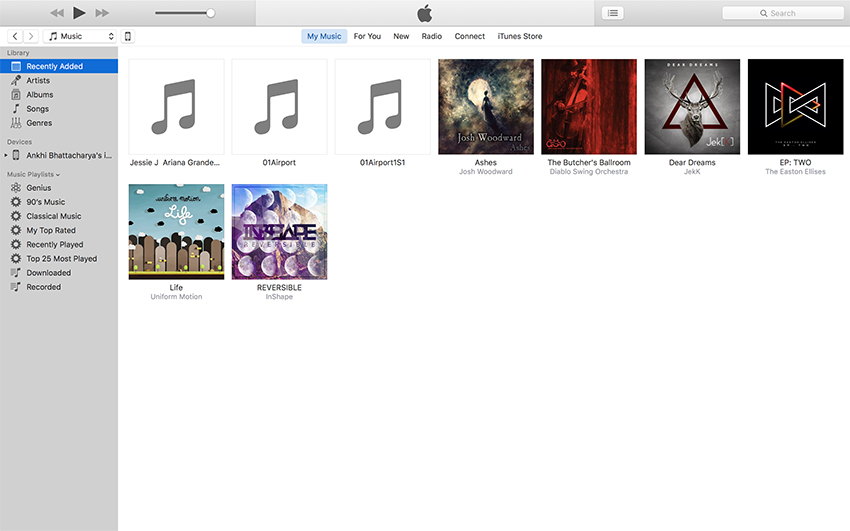
Passo 2 Clique no símbolo do dispositivo no canto superior esquerdo da interface do iTunes para abrir a seção "Resumo" e, em seguida, marque a caixa de seleção "Gerir manualmente a música e vídeos" e aperte " Feito. Na mensagem pop-up, clique em "Aplicar" para confirmar a sua selecção.
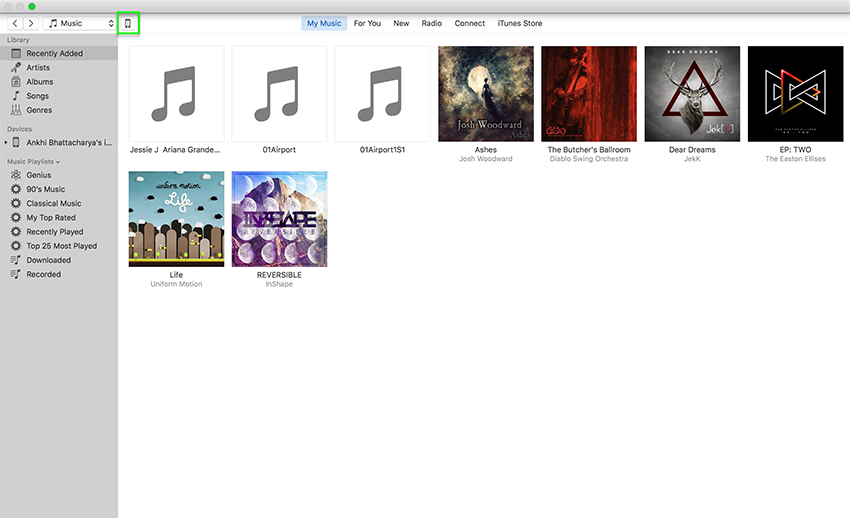
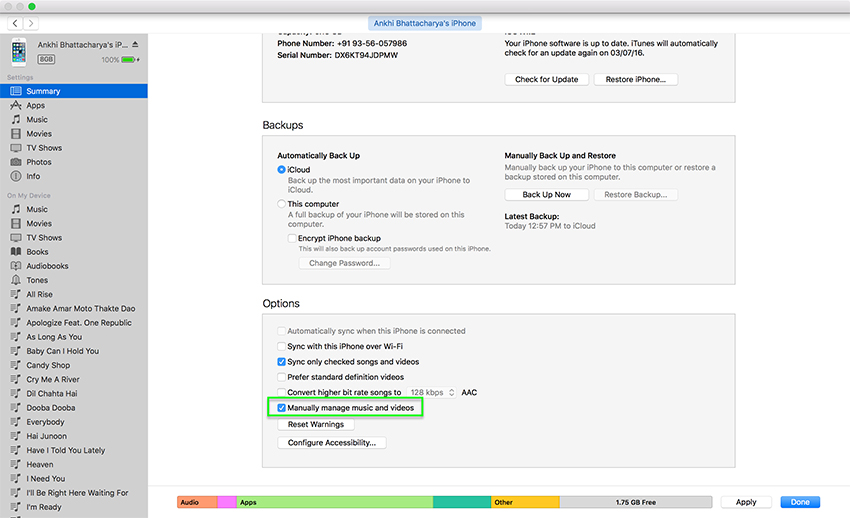
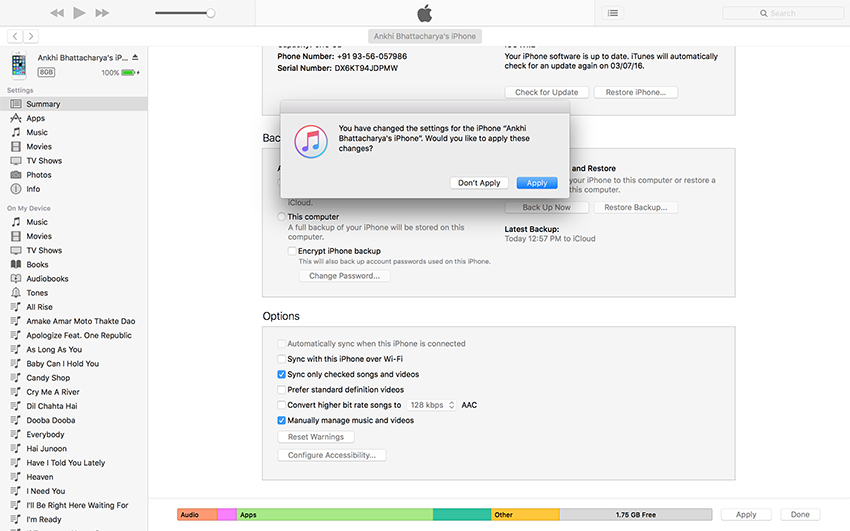
Passo 3 Agora, basta ir ao "Music" sob o nome do dispositivo, uma vez mais, clique direito sobre as músicas que você deseja excluir e clique em "Excluir" para remover músicas do iPod classic.
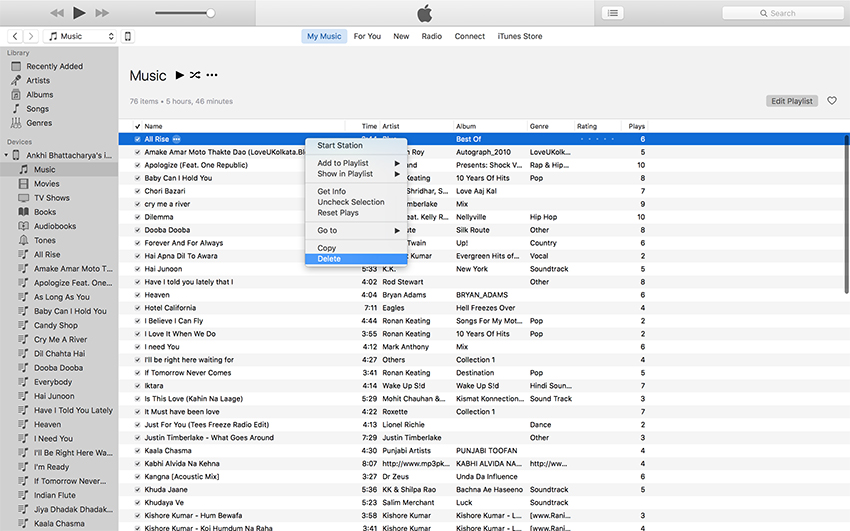
Opção 2. Eliminar músicas do iPod e iTunes completamente
Passo 1 Para excluir música do iPod clássico e iTunes Biblioteca ambos, você deve primeiro abrir o iTunes e vá em "Songs" sob a opção Biblioteca no lado da mão esquerda.
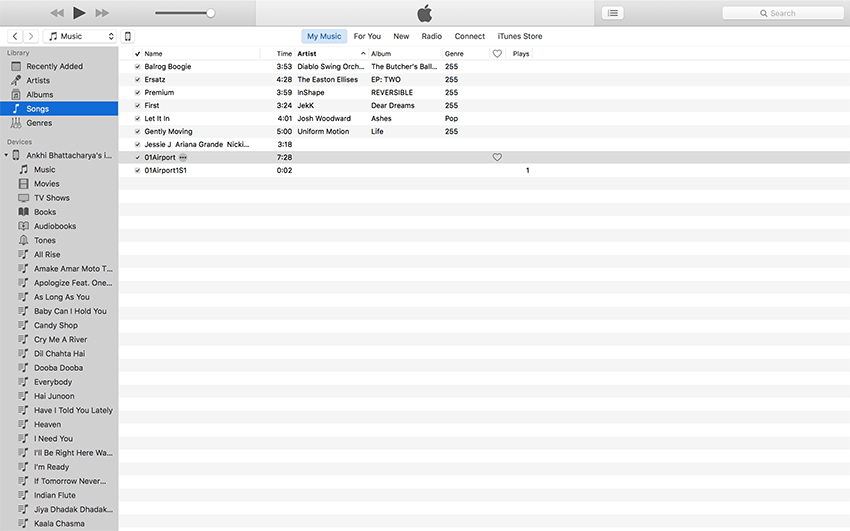
Passo 2 clique direito do mouse sobre a música que você gostaria de apagar e selecione "Excluir" no menu drop-down.
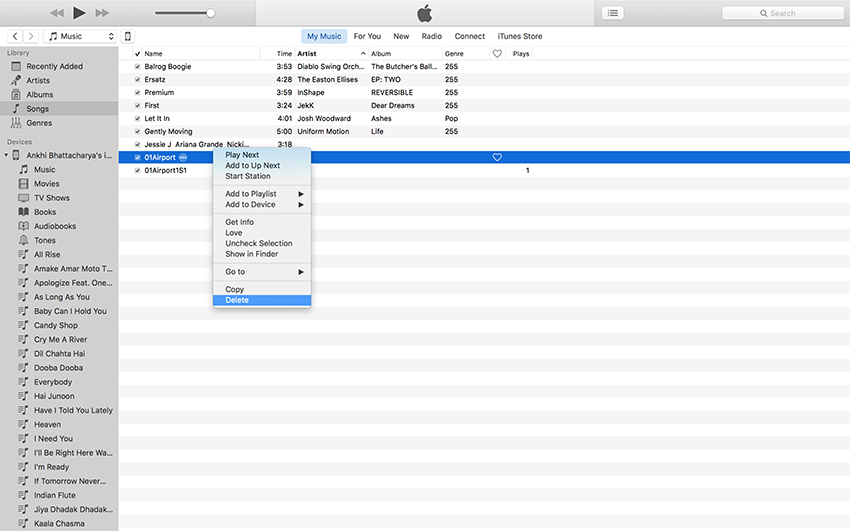
Passo 3 Agora, basta ligar o seu iPod classic ao computador e sincronizá-lo com a sua biblioteca do iTunes, que irá remover a música do seu iPod classic também.
Então, você tem isso. Você já sabe como apagar músicas do iPod classic, ambos usando Wondershare TunesGo e iTunes.
